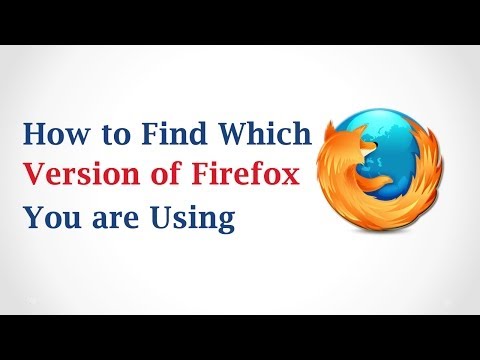যখন আপনার আইপড সমস্যার সম্মুখীন হতে শুরু করে বা প্রতিক্রিয়াহীন হয়ে পড়ে, তখন কম্পিউটারে আইটিউনস ব্যবহার করে মূল কারখানার সেটিংস পুনরুদ্ধার করা প্রায়ই সফ্টওয়্যার সমস্যা সমাধানের সবচেয়ে কার্যকর উপায়। যাইহোক, যদি আপনার কম্পিউটারে অ্যাক্সেসের অভাব থাকে বা আইটিউনস ব্যবহার করা থেকে বিরত থাকতে চান, তাহলে আপনি ডিভাইসটি পুনরায় সেট করতে নির্দিষ্ট বোতাম টিপে অথবা সেটিংস মেনু ব্যবহার করে ডিভাইস থেকে সমস্ত বিষয়বস্তু মুছে দিয়ে আপনার আইপড পুনরুদ্ধার করার চেষ্টা করতে পারেন।
ধাপ
2 এর পদ্ধতি 1: একটি অ-প্রতিক্রিয়াশীল আইপড পুনরায় সেট করা

ধাপ 1. একটি বিদ্যুৎ উৎসের সাথে আপনার আইপড সংযোগ করুন।
এটি আপনার ডিভাইসটি পুনরায় চালু করার জন্য পর্যাপ্ত শক্তি আছে তা নিশ্চিত করতে সহায়তা করবে।

পদক্ষেপ 2. কমপক্ষে 10 সেকেন্ডের জন্য আপনার আইপোডে ঘুম/জাগান এবং হোম বোতামগুলি ধরে রাখুন।
আপনার আইপড বন্ধ হয়ে যাবে এবং পুনরায় চালু হবে।
- আইপড ন্যানো 6G ব্যবহার করলে, অন্তত আট সেকেন্ডের জন্য স্লিপ/ওয়েক এবং ভলিউম ডাউন বোতাম টিপুন এবং ধরে রাখুন।
- যদি ক্লিক হুইল দিয়ে আইপড ব্যবহার করেন, তাহলে অন্তত আট সেকেন্ডের জন্য মেনু এবং সেন্টার বোতাম টিপুন এবং ধরে রাখুন।

ধাপ the. উভয় বোতাম টিপুন এবং ধরে রাখুন যতক্ষণ না অ্যাপল লোগো অন-স্ক্রিন প্রদর্শন করে।

ধাপ 4. উভয় বোতাম ছেড়ে দিন।
আপনার আইপড এখন রিসেট করা হবে।
- যদি আপনার আইপড প্রতিক্রিয়াহীন থাকে, তবে আপনার একমাত্র অবশিষ্ট বিকল্প হল আইটিউনস কম্পিউটার ব্যবহার করে আপনার ডিভাইস পুনরুদ্ধার করা। আপনি যদি কম্পিউটারে অ্যাক্সেস পেতে সক্ষম হন, তাহলে কম্পিউটারে আইটিউনস ব্যবহার করে আপনার আইপড পুনরুদ্ধার করতে এই পদক্ষেপগুলি অনুসরণ করুন।
- অন্যথায়, আপনি আপনার আইপড সার্ভিস এবং অ্যাপল বা অ্যাপল অনুমোদিত পরিষেবা প্রদানকারী দ্বারা মেরামত করতে পারেন। অ্যাপলের ওয়েবসাইটে https://support.apple.com/ এ নেভিগেট করুন এবং অ্যাপলের সাথে যোগাযোগ করার অথবা কাছাকাছি অ্যাপল অনুমোদিত পরিষেবা প্রদানকারীকে খুঁজে বের করার বিকল্পটি নির্বাচন করুন।
2 এর পদ্ধতি 2: সেটিংস মেনু ব্যবহার করে একটি আইপড টাচ পুনরুদ্ধার করা

ধাপ 1. একটি বিদ্যুৎ উৎসের সাথে আপনার আইপড সংযোগ করুন।
এটি আপনার আইপডকে পুনরুদ্ধারের প্রক্রিয়ার সময় অপ্রত্যাশিতভাবে বন্ধ হওয়া থেকে রোধ করতে সাহায্য করবে।

পদক্ষেপ 2. "সেটিংস" এ আলতো চাপুন, তারপর "সাধারণ" এ আলতো চাপুন।
”

ধাপ 3. "রিসেট" এ আলতো চাপুন, তারপরে "সমস্ত সামগ্রী এবং সেটিংস মুছুন" এ আলতো চাপুন।
”
যদি পাসকোড বৈশিষ্ট্যটি সক্ষম করা থাকে, প্রম্পটে আপনার পাসকোডটি প্রবেশ করান নিশ্চিত করুন যে আপনি সমস্ত সেটিংস মুছে ফেলতে চান।

ধাপ 4. আপনার আইপড ডিভাইস থেকে সমস্ত বিষয়বস্তু মুছে ফেলার জন্য অপেক্ষা করুন এবং আসল কারখানার সেটিংস পুনরুদ্ধার করুন।
এই প্রক্রিয়াটি শেষ হতে বেশ কয়েক ঘন্টা সময় লাগতে পারে, বিশেষ করে যদি আইপড টাচ 2G বা তার আগে ব্যবহার করা হয়। পুনরুদ্ধার সম্পন্ন হলে, আপনার আইপড রিসেট হবে এবং সেটআপ স্ক্রিন প্রদর্শন করবে।